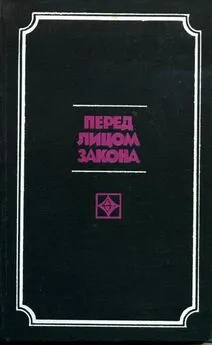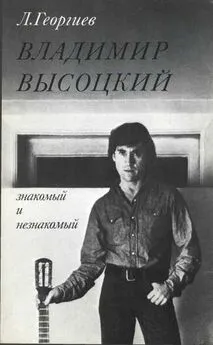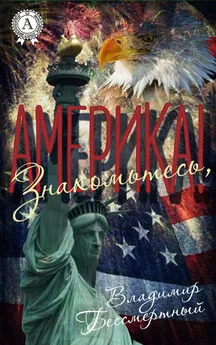Владимир Пташинский - Знакомьтесь: Windows 7
- Название:Знакомьтесь: Windows 7
- Автор:
- Жанр:
- Издательство:Array Литагент «5 редакция»
- Год:2009
- Город:Москва
- ISBN:978-5-699-36421-3
- Рейтинг:
- Избранное:Добавить в избранное
-
Отзывы:
-
Ваша оценка:
Владимир Пташинский - Знакомьтесь: Windows 7 краткое содержание
Знакомьтесь: Windows 7 - читать онлайн бесплатно ознакомительный отрывок
Интервал:
Закладка:
В общем, здесь надо не спешить и отметить флажками только действительно нужные вам параметры. В правой нижней части окна Мастера переноса отображается ориентировочный объем создаваемого файла образа.
Если в списке отсутствуют файлы, которые вы бы хотели включить в образ, вы можете нажать кнопку Добавить файлы(Add Files) или Добавить папки(Add Folders) и в появившемся диалоговом окне выбрать нужные файлы или папки.
9. После того как параметры для переноса данных выбраны, нажмите кнопку Далее(Next). Начнется процесс упаковки выбранных параметров в файл. Этот процесс может занять некоторое время. По окончании записи файла образа на экране появится соответствующее сообщение.
При использовании оптических дисков для хранения файла образа вам, возможно, будет предложено вставить очередной диск (если файл не может быть размещен на одном диске), и так несколько раз, пока все данные не будут записаны. Не забывайте нумеровать диски или складывайте их в определенном порядке, чтобы знать, какой диск первый, какой второй и т. д. После выполнения резервирования параметров и файлов используемый носитель можно отложить в сторону. Он понадобится только после установки новой версии Windows.
После установки новой версии Windows (а мы говорим о Windows 7), вы можете применить скопированные параметры к новой системе. На компьютер будут перенесены учетные записи, адресная книга, отмеченные вами файлы, а также указанные вами системные настройки (например, параметры раскладки клавиатуры, настройки сетевых соединений, закладки Internet Explorer и т. д.).
Извлечение файла образа на новую систему является достаточно простой процедурой.
1. Установите в компьютер носитель с файлом образа (файл имеет расширение MIG). То есть вставьте в привод оптический диск или подключите к компьютеру флешку (в зависимости от того, какой тип носителя вы выбрали на этапе архивации данных).
2. Откройте установленный носитель в Проводнике и запустите файл с расширением MIG. По умолчанию расширение файла в Проводнике не отображается, поэтому (если на носителе содержится несколько файлов) найдите файл с описанием Файл переноса данных. Автоматически будет запущена программа Средство переноса данных Windows.
3. После сканирования файлов в окне Мастера появится список учетных записей (если вы сохраняли данные для нескольких учетных записей) (рис. 2.11).
4. Отметьте флажками те учетные записи, данные которых вы хотите импортировать в новую систему. То есть здесь вам тоже предоставляется выбор, импортировать все параметры и файлы, включенные в образ, или только некоторые из них.
5. Нажмите кнопку Перенести(Перевод). Начнется процесс переноса и установки параметров и данных на компьютер. В зависимости от объема файла переноса данных этот процесс может продлиться от нескольких секунд до нескольких минут.
6. По окончании переноса нажмите кнопку Закрыть(Close). В ряде случаев потребуется перезагрузка компьютера, о чем вас известит соответствующее сообщение.
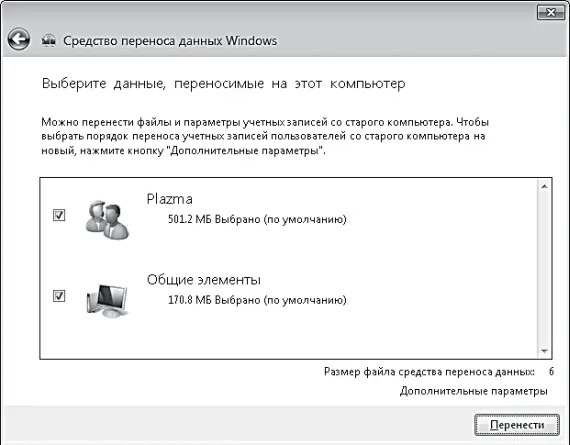
Рис. 2.11.Выбор данных для импортирования в Windows 7
О переносе данных с одной системы на другую можно говорить долго, хотя средств для этого не так и много. Подведем итог главы.
Перед установкой новой системы (если планируется форматировать жесткий диск) следует сохранить все нужные пользовательские файлы. Их надо переписать с системного диска на другой физический или логический жесткий диск. Также можно перенести данные на флеш-накопитель или оптический диск.
Очень часто пользователи забывают создать резервные копии файлов, хранящихся в папке Мои документыили на рабочем столе. А в этих папках как раз могут содержаться наиболее важные данные. Перед установкой операционной системы представьте, что вы покидаете купе поезда. Вам надо собрать свои вещи и ничего не забыть. Что-то забудете – поезд уйдет, и вы не найдете забытую вещь никогда. Так же и с подготовкой диска к установке новой ОС. Лучше потратить несколько часов на поиск и резервирование нужных файлов, но быть уверенным, что вы ничего не забыли. А лучше всего составить список наиболее важных файлов и папок и перемещать их согласно этому списку.
Также не забудьте экспортировать учетные записи и контакт-листы различных программ, например альтернативных почтовых клиентов. Если программа не предусматривает экспорт данных, возможно, придется переписать их вручную, чтобы потом настроить заново.
Различные системные настройки экспортировать можно только с помощью вышеописанной программы Средство переноса данных. Имеются также программы сторонних производителей, но насколько они совместимы с новыми версиями Windows, сказать трудно. Возможно, какие-то настройки перенесены не будут.
В самом начале главы мы сравнили переустановку Windows с переездом в новую квартиру. Это очень удачное сравнение. Еще до переезда вы упаковываете вещи в сумки и коробки, что-то наконец собираетесь выбросить, чтобы не таскать лишнего, словом, готовитесь к переезду. Точно так же следует действовать и перед переустановкой операционной системы. Сохраните все, что вам понадобится, а остальное можно безжалостно удалить. Компьютер захламляется достаточно быстро, и некоторые файлы бывает вроде бы жалко удалять, при том что вы понимаете, что они вряд ли вам понадобятся. Подумайте, стоит ли их хранить и уж тем более тратить время на их резервирование.
Глава 3
Установка Windows 7
Практически каждый пользователь рано или поздно сталкивается с необходимостью установки операционной системы на компьютер. Кто-то делает это самостоятельно, кто-то приглашает более опытных друзей, а кто-то предпочитает пользоваться платными услугами соответствующих организаций.
Мы уже выяснили, что для работы на компьютере на последнем должна быть установлена операционная система. Если все «железки» и «пластмасски», из которых состоит компьютер, считать его телом, то операционная система – душа компьютера. Установка операционной системы требуется в следующих случаях:
▪ вы купили новый компьютер без операционной системы либо с операционной системой, не устраивающей вас;
▪ вы решили перейти на более новую операционную систему;
▪ происходят частые сбои в работе компьютера, и никакие программные средства не помогают в их устранении.
Возможно, у кого-то могут быть другие причины для установки ОС. Например, компьютер не блещет мощностью и не «тянет» новейшую операционную систему. Один из вариантов решения данной проблемы – установить более старую ОС, не такую требовательную к аппаратным ресурсам (но лучше все же модернизировать компьютер).
Читать дальшеИнтервал:
Закладка: